카운터(관리용 PC)의 IP 주소를 변경하는 방법을 단계별로 자세히 안내드리겠습니다. 카운터 PC의 IP 주소를 변경하는 이유는 주로 네트워크 재구성이나 새로운 통신사 변경 후의 설정을 맞추기 위해서입니다. 다음은 Windows 운영체제를 기준으로 한 방법입니다:
1. 네트워크 설정 접속
네트워크 아이콘 클릭:
작업 표시줄의 오른쪽 아래에 있는 네트워크 아이콘을 오른쪽 클릭합니다.

네트워크 및 인터넷 설정 열기를 선택합니다.
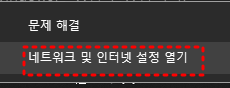
네트워크 및 인터넷 설정:
상태 창에서 네트워크 및 공유 센터를 클릭합니다.
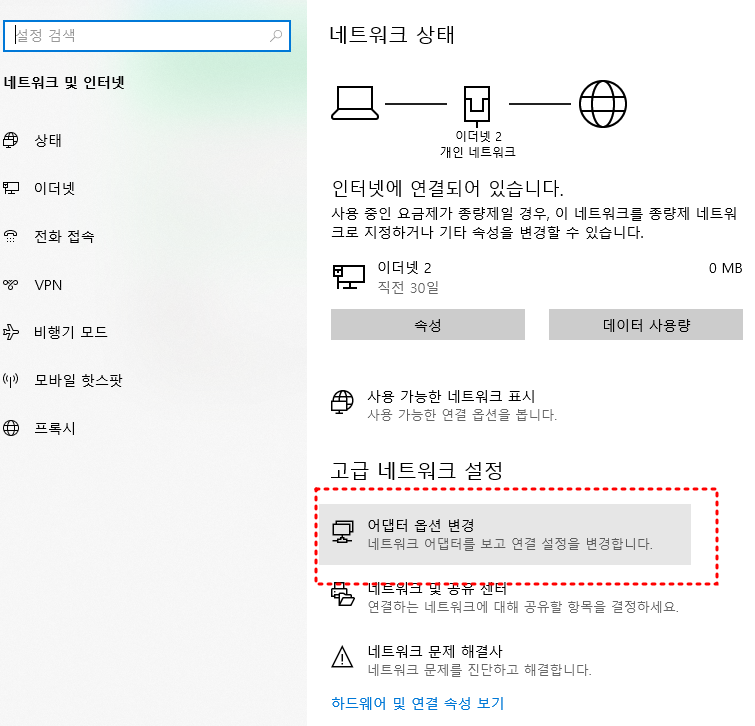
왼쪽 메뉴에서 어댑터 설정 변경을 클릭합니다.
2. 어댑터 설정 변경
네트워크 어댑터 선택:
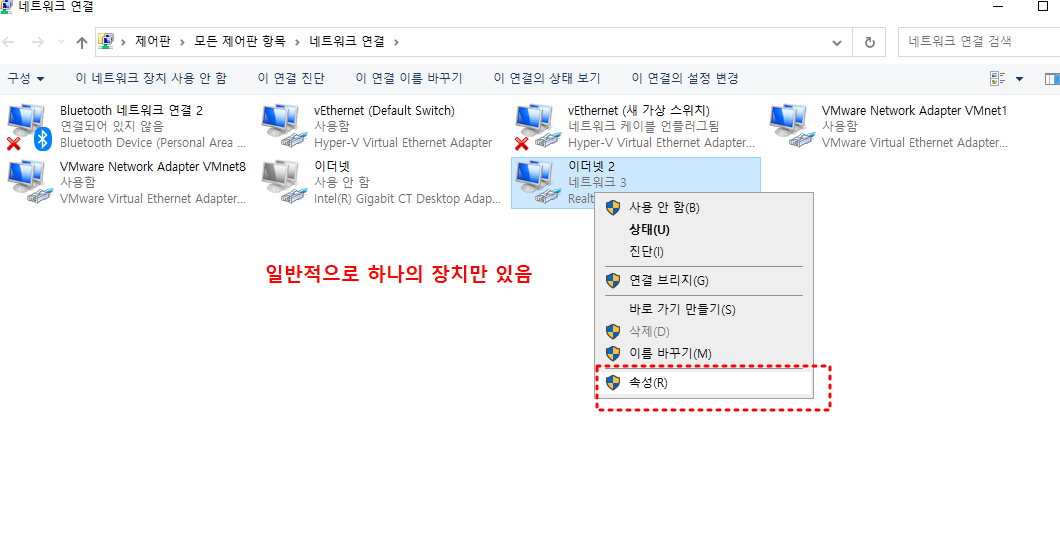
현재 사용 중인 네트워크 어댑터를 오른쪽 클릭합니다.
속성을 선택합니다.
인터넷 프로토콜 버전 4 (TCP/IPv4) 선택:

목록에서 인터넷 프로토콜 버전 4(TCP/IPv4)를 클릭한 후 속성 버튼을 클릭합니다.
3. IP 주소 변경
수동 IP 설정:
다음 IP 주소 사용을 선택합니다.
새로운 IP 주소, 서브넷 마스크, 기본 게이트웨이, DNS 서버 주소를 입력합니다. 예를 들어:
IP 주소: 192.168.1.10 (카운터 PC에 할당할 IP)
서브넷 마스크: 255.255.255.0
기본 게이트웨이: 192.168.1.1 (라우터 IP)
DNS 서버: 통신사에서 지정된 dns
변경 사항 적용:
설정을 완료한 후 확인 버튼을 클릭합니다.
닫기 버튼을 클릭하여 속성 창을 닫습니다.
네트워크 어댑터 창도 닫습니다.
4. 변경 사항 확인
IP 주소 확인:
명령 프롬프트를 열어 새로운 IP 주소가 적용되었는지 확인합니다.
Windows + R 키를 눌러 실행 창을 열고, cmd를 입력한 후 확인을 클릭합니다.
명령 프롬프트에서 ipconfig 명령어를 입력하여 IP 주소가 변경되었는지 확인합니다.
5. 네트워크 연결 테스트
인터넷 연결 테스트:
웹 브라우저를 열고 인터넷 연결이 정상적인지 확인합니다.
'▶ 기 술 지 원◁ > 컴퓨터 관련' 카테고리의 다른 글
| 공유기 설정 -iptime 앱을 통해 설정방법 (0) | 2024.06.11 |
|---|---|
| 공유기 아이피 변경 - 통신사 변경 시 와이파이 아이피 할당 (0) | 2024.06.11 |
| asrock 워크 보드 ipmi 콘솔 리다이렉션 (0) | 2024.03.29 |
| 인터넷 랜선(RJ45) 찍는방법 (1) | 2024.01.05 |
| 컴퓨터 VT 활성화 시키는 방법! (0) | 2023.05.12 |


